Cómo arreglar Outlook atascado en el perfil de carga
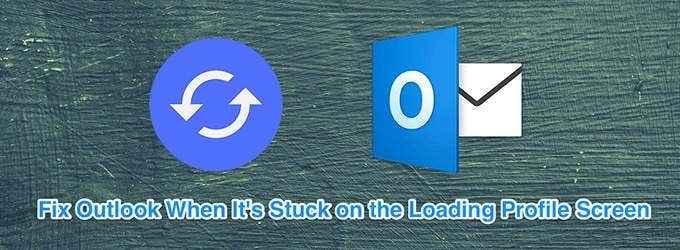
- 2039
- 2
- Hugo Vera
A veces, Outlook puede atascarse en la pantalla de perfil de carga cuando intenta iniciarla. Cuando esto sucede, Outlook no pasará esa pantalla sin importar lo que hagas. Como resultado, no puede acceder a ninguno de sus correos electrónicos con la aplicación.
Hay varias razones por las cuales Outlook se atasca en la pantalla de perfil de carga. Puede solucionar los problemas subyacentes en su computadora para deshacerse de este error de Outlook.
Tabla de contenido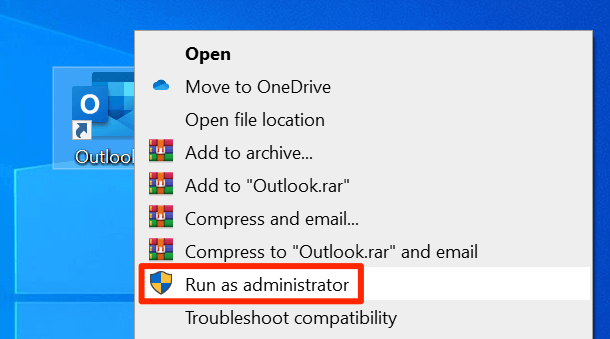
- Haga clic en Sí en el mensaje que aparece en su pantalla.
Iniciar Outlook en modo seguro
Al igual que el sistema operativo Windows, Outlook viene con el modo seguro para ayudarlo a solucionar problemas en su computadora. El modo seguro solo carga los archivos esenciales para ejecutar Outlook. Esto le da la oportunidad de deshabilitar cualquier complemento de perspectiva sospechosa.
- presione el Windows + R llaves al mismo tiempo para abrir la ejecución.
- Escriba el siguiente comando en ejecutar y presione Ingresar.
panorama.exe /seguro
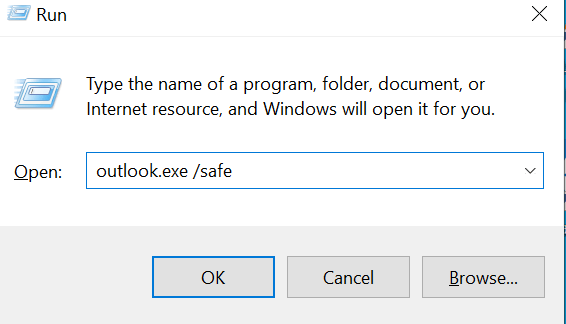
- Elija su perfil y haga clic en DE ACUERDO.
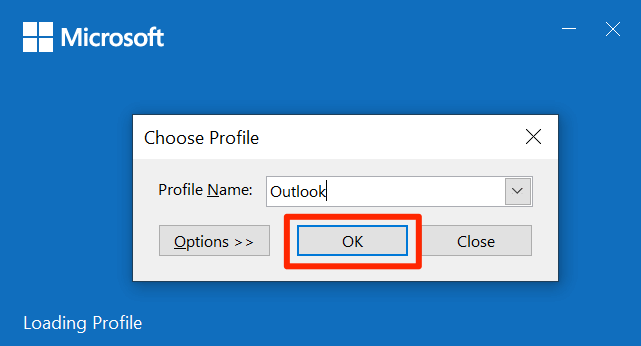
- Clickea en el Archivo Menú en la parte superior.
- Seleccionar Opción Desde la barra lateral izquierda para acceder al menú de configuración de Outlook.
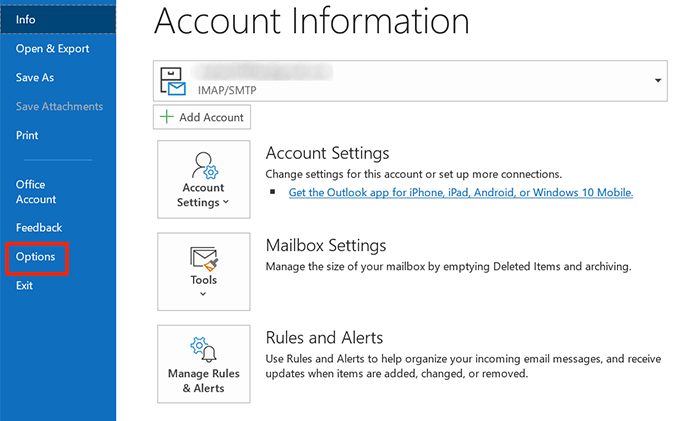
- Elegir Complementos De las opciones disponibles en la barra lateral izquierda.
- Seleccionar COM CUNTOS desde el Administrar menú desplegable y hacer clic Ir.
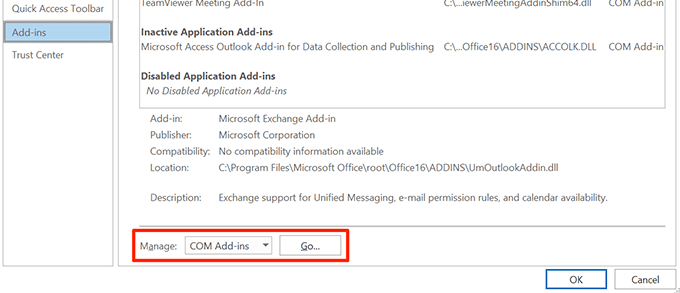
- Deshacer todos los complementos en la lista y hacer clic DE ACUERDO.
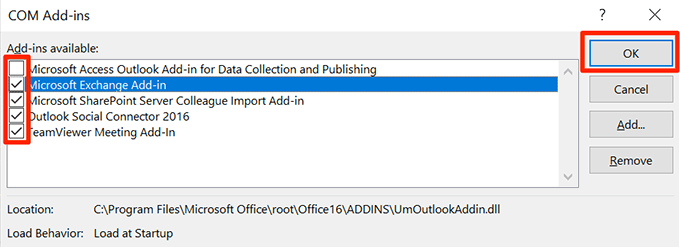
- Cerca panorama y relanzarlo.
- Habilite los complementos uno por uno y esto lo ayudará a encontrar el complemento que está causando el problema.
Mata todos los procesos de oficina utilizando el administrador de tareas
Microsoft recomienda que cierre todos los procesos de oficina con el administrador de tareas para arreglar las perspectivas atascadas en el problema del perfil de carga. Asegúrese de guardar su trabajo en estas aplicaciones de oficina antes de cerrarlas.
- Haga clic con el botón derecho en la barra de tareas de Windows y elija Administrador de tareas.
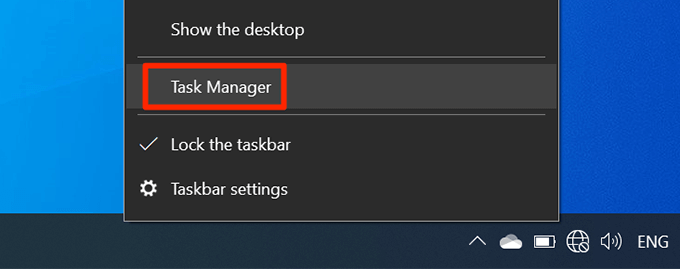
- Clickea en el Procesos pestaña Cuando se abre el administrador de tareas.
- Encuentre todos los procesos de oficina, haga clic derecho en ellos uno por uno y seleccione Tarea final.
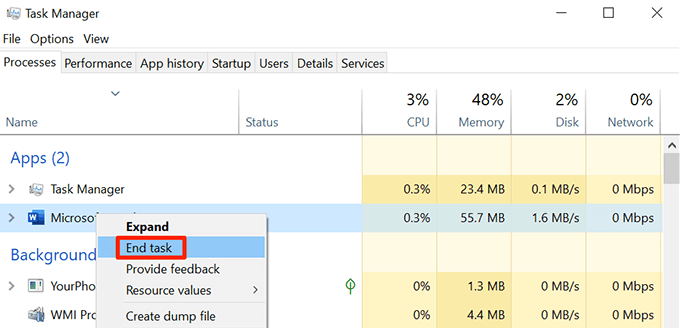
- Lanzamiento panorama y debería funcionar.
Use Outlook en modo avión
Cuando inicia Outlook, se conecta a su servidor de correo electrónico para obtener nuevos correos electrónicos. Si hay un problema con su conexión de red, puede causar problemas de conectividad con Outlook y esto puede hacer que problemas como Outlook se atasquen en la pantalla del perfil de carga.
Puede intentar ejecutar Outlook en modo avión para solucionar este problema.
- Haga clic en el icono de notificaciones en la esquina inferior derecha de su pantalla.
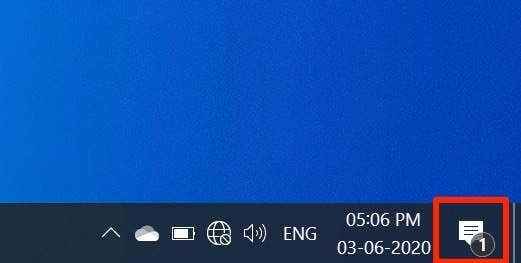
- Selecciona el Modo avión mosaico para habilitar el modo.
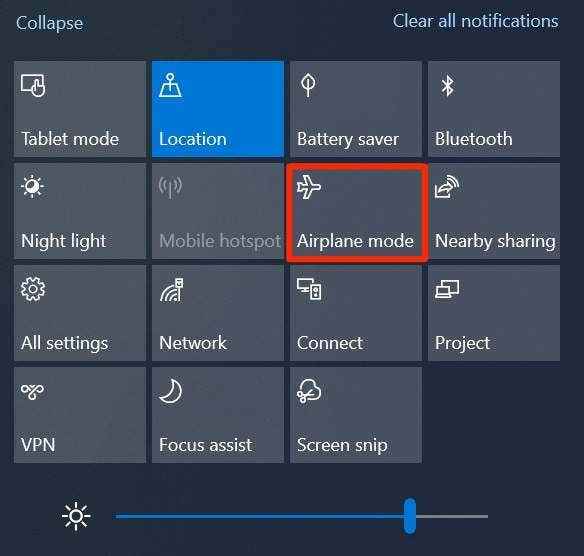
- Mientras que el modo de avión está habilitado, inicie el panorama aplicación.
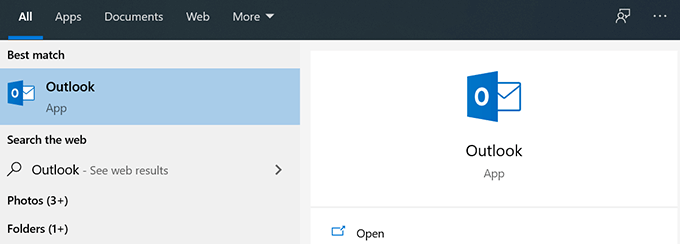
Apague las opciones de presencia de Outlook
Outlook ofrece un par de características para mostrar su presencia en la aplicación. Si tiene estas características habilitadas en su máquina, Microsoft sugiere que las apague para ver si eso soluciona las perspectivas atascadas en el problema del perfil de carga.
Este método solo funcionará si de alguna manera puede iniciar la aplicación Outlook en su computadora. Por lo general, en el caso de que el error sea ocasional, este método funcionará.
Deshabilitar estas características de presencia no afectará gran parte de su experiencia de correo electrónico en Outlook.
- Lanzar el panorama aplicación en tu computadora.
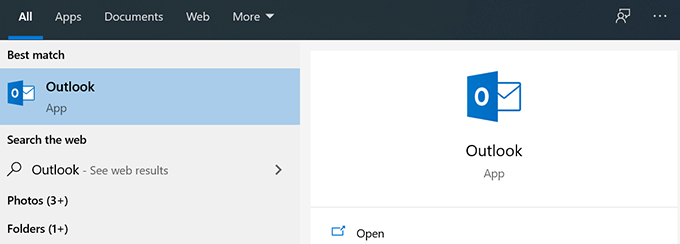
- Clickea en el Archivo Menú en la esquina superior izquierda.
- Hay varias opciones en la barra lateral izquierda. Haga clic en el que dice Opción.
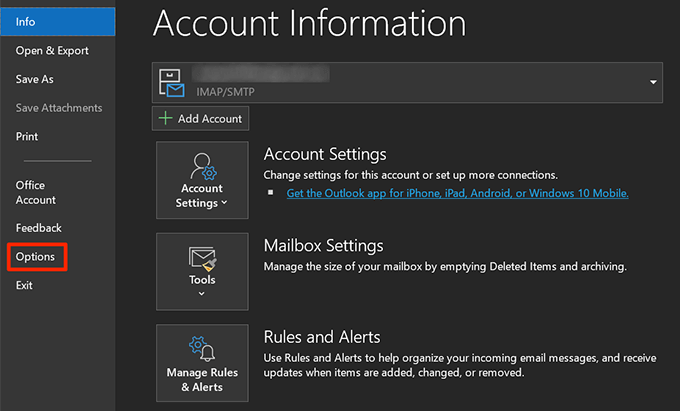
- Seleccionar Gente Desde la barra lateral izquierda en la siguiente pantalla.
- Encuentra la sección titulada como Estado en línea y fotografías en el panel lateral derecho y desactivar las siguientes opciones.
●Muestra el estado en línea al lado del nombre
●Mostrar fotografías de los usuarios cuando esté disponible (requiere reiniciar Outlook)
Luego haga clic en DE ACUERDO en la parte inferior para guardar los cambios.
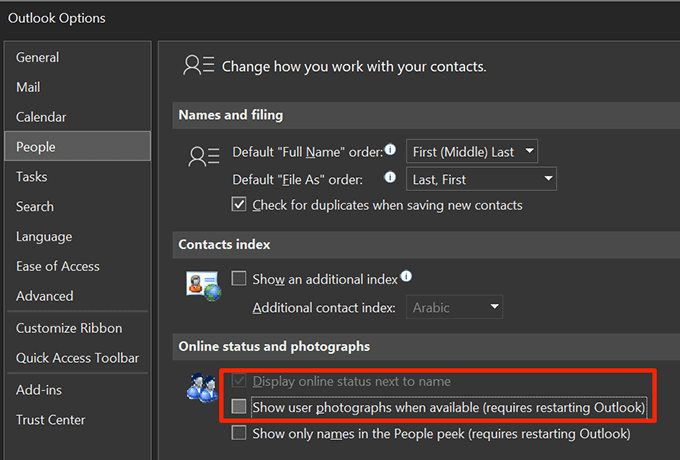
- Cierra el panorama aplicación y luego volver a abrirla.
Arreglar archivos de Outlook corruptos
Outlook puede atascarse en la pantalla de perfil de carga si uno o más de sus archivos están dañados. Afortunadamente, Outlook viene incluido con una utilidad que le permite arreglar estos archivos corruptos.
No se requiere mucha entrada manual para corregir los archivos corruptos. La utilidad hace todo lo que necesita para solucionar sus archivos y ayudarlo a abrir Outlook sin problemas.
- Haga clic derecho en el panorama atajo en tu escritorio y elige Propiedades.
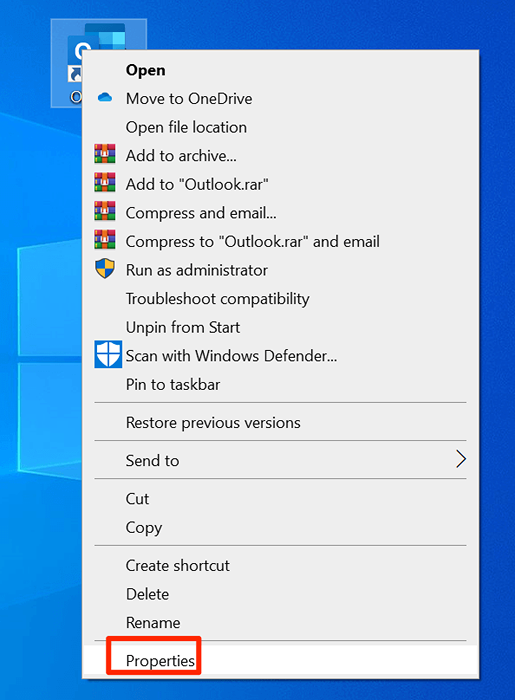
- Clickea en el Atajo Pestaña en la parte superior.
- Encontrarás un botón que diga Abrir localización de archivo. Haga clic en él para abrir la carpeta donde se encuentra la aplicación Outlook real.
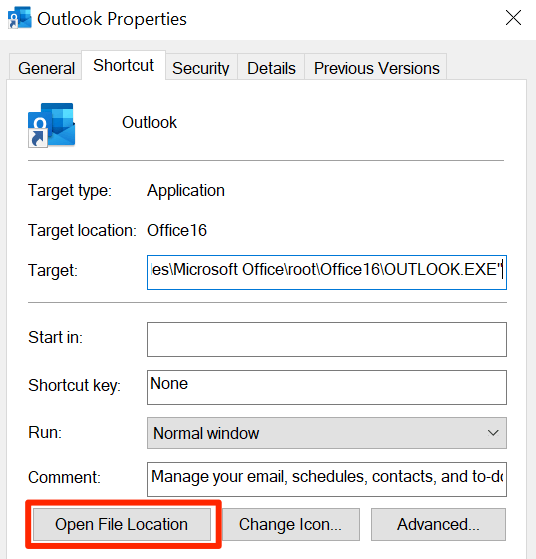
- Hay muchos archivos en la carpeta que se abre. Encuentre el archivo ejecutable nombrado Escaneo.exe y haga doble clic en el archivo para abrirlo.
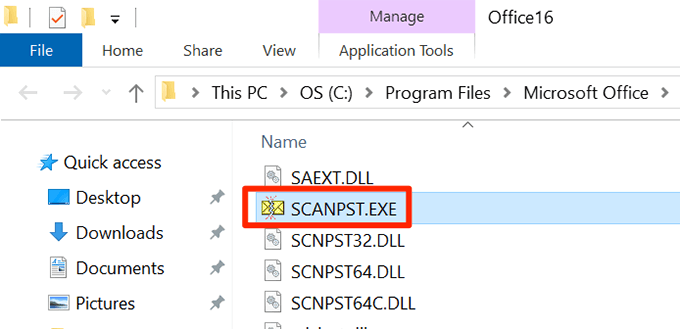
- El programa le pedirá que agregue el archivo que desea escanear para obtener problemas. Clickea en el Navegar botón para agregar su archivo.
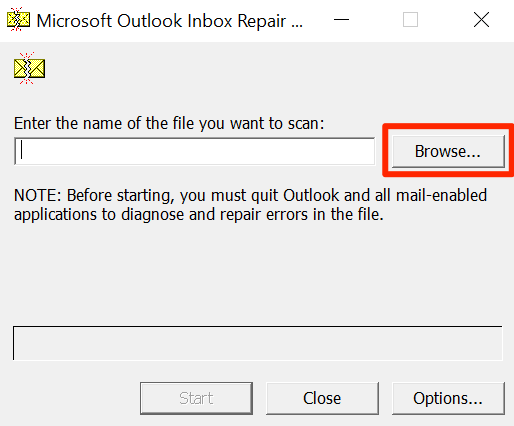
- Navegue a una de las siguientes ubicaciones, encuentre el archivo que tiene .PST extensión y seleccionarlo para agregarlo a la utilidad.
Camino 1 - C: \ Users \\ AppData \ Local \ Microsoft \ Outlook
Camino 2 - C: \ Users \\ Roaming \ Local \ Microsoft \ Outlook - Haga clic en Comenzar en la utilidad.
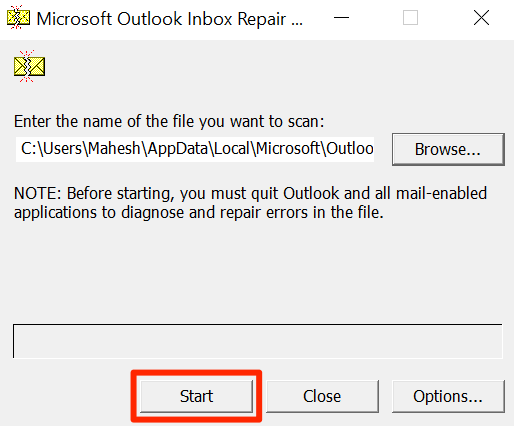
- Marque la marca del Hacer una copia de seguridad del archivo escaneado Antes de reparar opción, y haga clic Reparar.
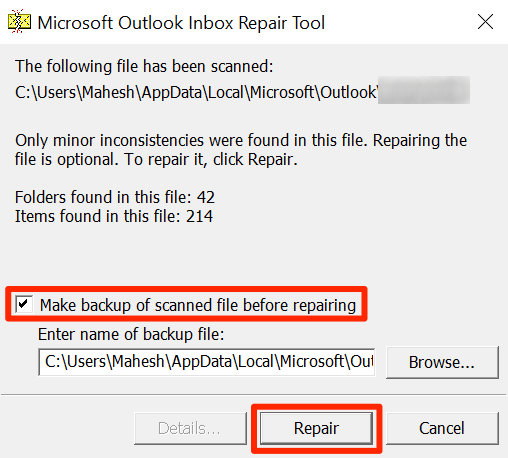
- Lanzamiento panorama Cuando se repara el archivo.
Crear un nuevo perfil de Outlook
Un perfil de usuario corrupto puede hacer que las perspectivas se estancen en la pantalla de perfil de carga. Outlook le brinda la opción de crear y usar nuevos perfiles si sus existentes tienen problemas.
Puede crear un nuevo perfil utilizando los pasos a continuación.
- Lanzamiento Panel de control en tu ordenador.
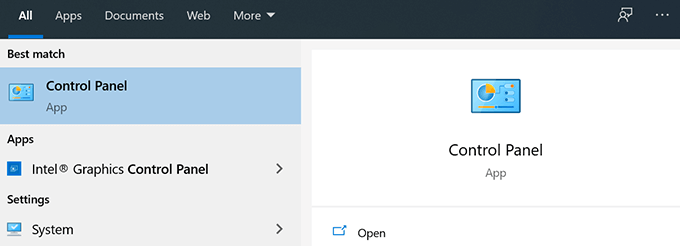
- Encontrar y hacer clic en el Correo opción.
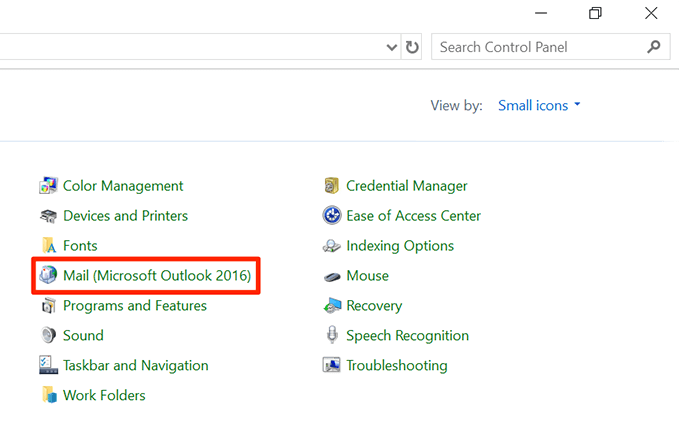
- Haga clic en Espectáculo de perfiles En la siguiente pantalla.
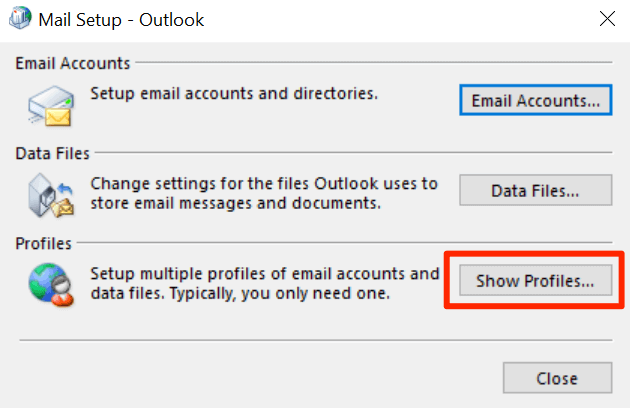
- Clickea en el Agregar botón para agregar un nuevo perfil.
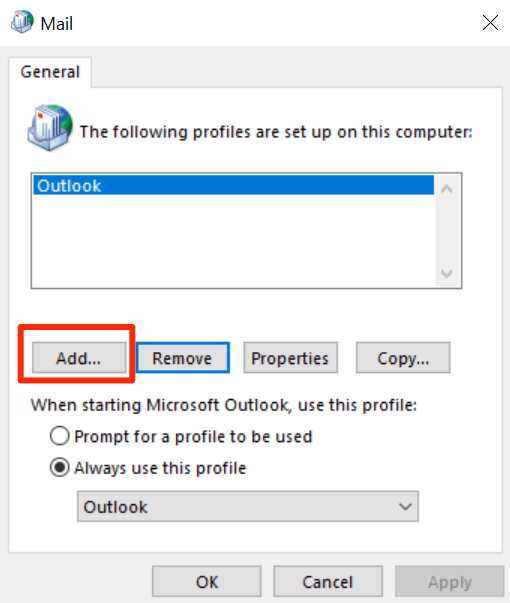
- Ingrese un nombre para su nuevo perfil y haga clic en DE ACUERDO.
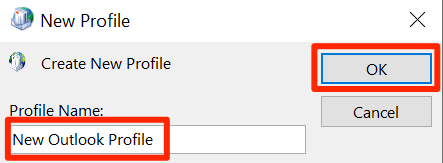
- Ingrese la configuración de la cuenta de correo electrónico para su nuevo perfil.
- Cuando hayas vuelto al Correo Bandeja de entrada, seleccione su nuevo perfil del Siempre use este perfil Menú desplegable. Luego haga clic en Aplicar seguido por DE ACUERDO.
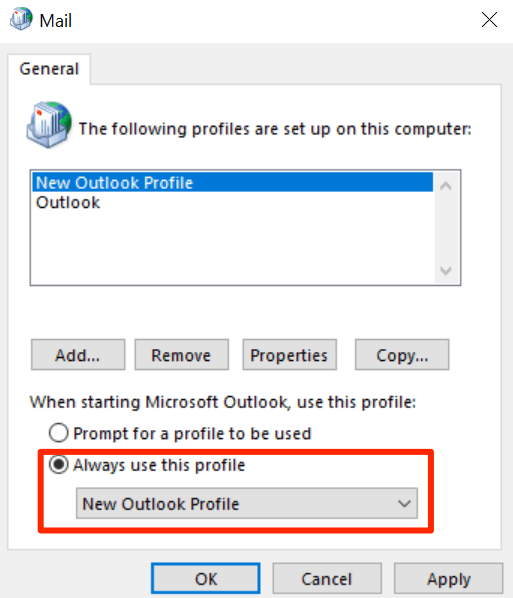
- Abre el panorama aplicación y ya no debería atascarse en la pantalla de perfil de carga.
Una vez que puede acceder a Outlook, vale la pena borrar los archivos de caché de Outlook para evitar cualquier problema debido al caché en el futuro.
- « Cómo cambiar el programa predeterminado para abrir un archivo con
- YouTube no funciona? Aquí hay soluciones rápidas para probar »

